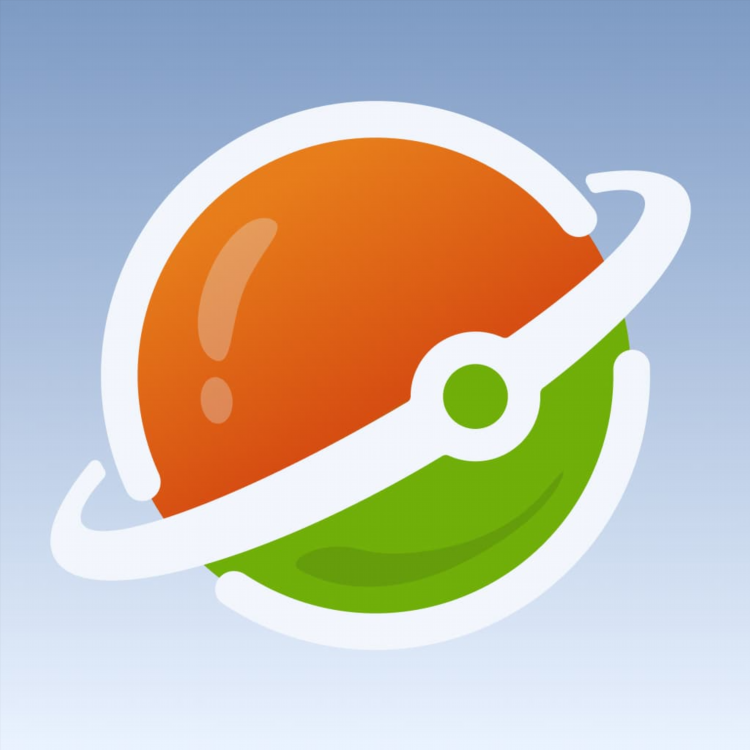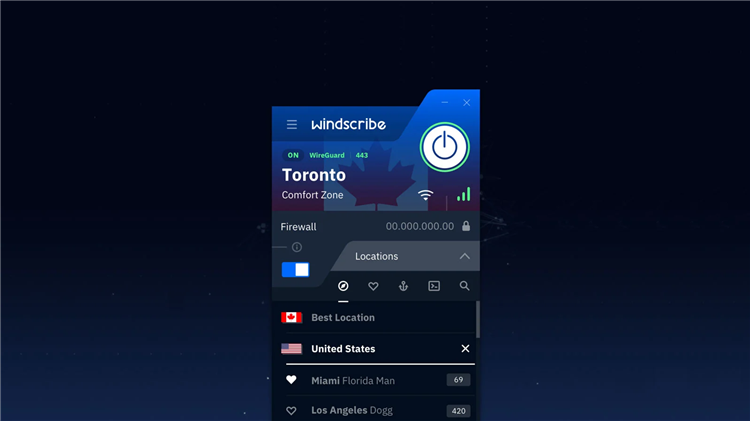Что делать если не включается radmin vpn
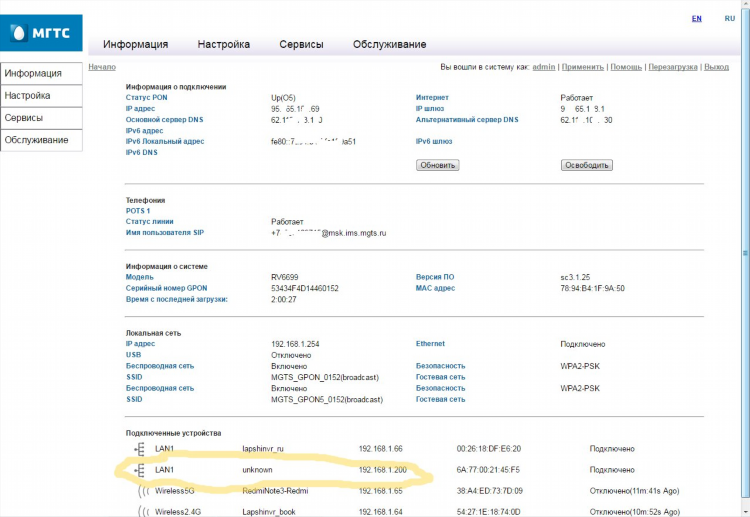
Что делать если не включается Radmin VPN
Radmin VPN — популярное программное обеспечение для создания виртуальных частных сетей. Однако в некоторых случаях пользователи сталкиваются с проблемой, когда программа не запускается. Для устранения неисправности необходимо последовательно проверить технические и программные параметры системы.
Проверка системных требований
Для стабильной работы Radmin VPN требуется соблюдение минимальных системных требований:
-
операционная система Windows 7 или новее;
-
наличие прав администратора;
-
активное подключение к интернету;
-
корректные настройки брандмауэра.
Несоответствие этим требованиям может стать причиной, по которой не включается Radmin VPN.
Диагностика и устранение проблем с установкой
1. Повреждённые файлы установки
Если программа не запускается после установки, возможно, инсталляционный пакет был повреждён. Необходимо:
-
удалить Radmin VPN через «Программы и компоненты»;
-
скачать последнюю версию с официального сайта;
-
повторно установить с правами администратора.
2. Конфликт с другим ПО
Иногда Radmin VPN не включается из-за конфликта с другим сетевым программным обеспечением. Рекомендуется:
-
временно отключить антивирусное ПО;
-
завершить процессы других VPN-клиентов;
-
перезапустить систему.
Настройка служб Windows
Radmin VPN использует системные службы Windows. Для корректной работы:
-
Открыть окно «Службы» (services.msc).
-
Найти службу «Radmin VPN Service».
-
Убедиться, что тип запуска установлен как «Автоматически».
-
При необходимости вручную запустить службу.
Если служба отсутствует, необходимо переустановить программу.
Проблемы с сетевыми драйверами
Обновление драйверов
Устаревшие или повреждённые сетевые драйверы могут препятствовать запуску Radmin VPN. Рекомендуется:
-
открыть «Диспетчер устройств»;
-
обновить драйверы сетевых адаптеров;
-
перезагрузить компьютер.
Откат обновлений Windows
Некоторые обновления Windows могут нарушить работу сетевых сервисов. При возникновении проблем после недавнего обновления стоит выполнить его откат через «Параметры» → «Обновление и безопасность».
Корректировка параметров брандмауэра
Брандмауэр Windows или сторонние средства безопасности могут блокировать Radmin VPN. Для добавления исключений:
-
открыть «Брандмауэр Windows»;
-
перейти в «Разрешение взаимодействия с приложениями»;
-
добавить Radmin VPN в список разрешённых.
Аналогичные действия необходимо выполнить в стороннем антивирусе.
Проверка подключения к серверам Radmin VPN
Если программа запускается, но не может установить соединение, возможно блокируется доступ к серверам. Необходимо:
-
проверить, не используется ли прокси;
-
временно отключить VPN или TOR-соединения;
-
убедиться, что DNS-серверы работают корректно.
Переустановка с очисткой реестра
Для полного устранения сбоев рекомендуется:
-
Удалить программу стандартным способом.
-
Использовать специализированные утилиты (например, CCleaner) для очистки остатков и реестра.
-
Перезагрузить систему.
-
Установить последнюю версию Radmin VPN.
FAQ
Почему Radmin VPN не запускается после установки?
Причиной могут быть повреждённые файлы, отсутствие прав администратора или конфликт с другим программным обеспечением. Необходимо переустановить программу с официального сайта.Как проверить, работает ли служба Radmin VPN?
Открыть окно «Службы» (services.msc) и найти «Radmin VPN Service». Если служба остановлена, запустить вручную.Можно ли использовать Radmin VPN с антивирусом?
Да, но требуется добавить Radmin VPN в исключения антивируса и брандмауэра.Почему не удаётся подключиться к другим пользователям?
Возможны проблемы с интернет-соединением, блокировка портов или ограничения на стороне провайдера. Рекомендуется протестировать соединение на другом устройстве или сети.Что делать если не включается Radmin VPN после обновления Windows?
В таком случае стоит временно откатить последнее обновление Windows и проверить совместимость новой версии ОС с Radmin VPN.